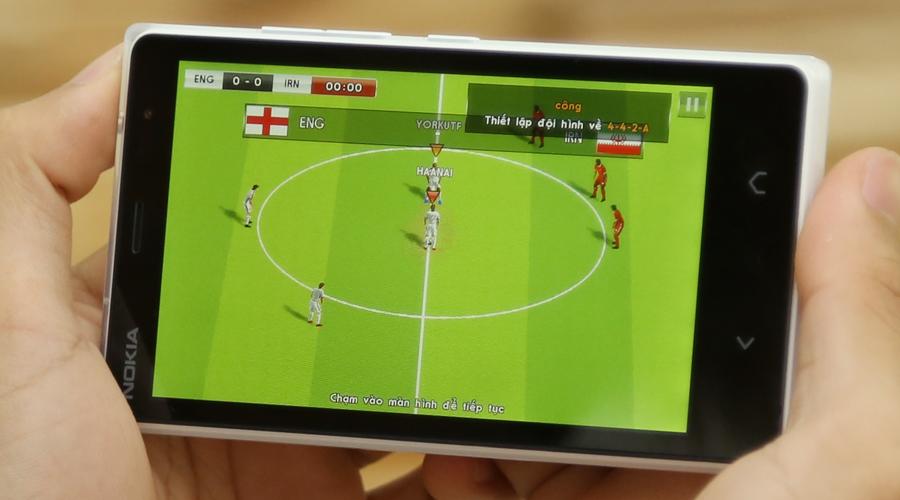“End Task” Bất Lực? Bật Mí Cách Tắt Ứng Dụng Bị Treo “Cứng Đầu” Nhất

1. “Siêu Nhân” Task Manager
Khi ứng dụng “giở chứng”, “siêu nhân” Task Manager thường là “vị cứu tinh” đầu tiên. Anh em chỉ cần:
- Bấm vào thanh Taskbar.
- Chọn Task Manager.
- Chọn ứng dụng “bướng bỉnh”.
- Bấm “End Task” và… “tiễn biệt”!
Nếu ứng dụng “chiếm sóng” toàn màn hình, hãy gọi “siêu nhân” bằng cách:
- Bấm tổ hợp phím Ctrl + Shift + Esc.
- Hoặc Ctrl + Alt + Delete.
Ngoài ra, anh em có thể dùng “tuyệt chiêu” Alt + F4 hoặc click chuột phải vào ứng dụng trên Taskbar > Chọn Close window. Tuy nhiên, “tuyệt chiêu” này chỉ hiệu quả với một số ứng dụng.
2. “Chiêu Cuối” Command Prompt
 Cách tắt ứng dụng bị treo trên máy tính cực hiệu quả và nhanh chóng
Cách tắt ứng dụng bị treo trên máy tính cực hiệu quả và nhanh chóng
“Siêu nhân” Task Manager “bó tay”, đừng vội “restart” máy, hãy dùng “chiêu cuối” Command Prompt:
- Bước 1: Mở hộp thoại Run (Windows + R) > Nhập “cmd” > OK.
- Bước 2: Nhập lệnh “taskkill /im [tên ứng dụng].exe” > Enter.
(Lưu ý: Tên ứng dụng có thể xem trong Task Manager)
3. “Mẹo Hay” Desktop Shortcut
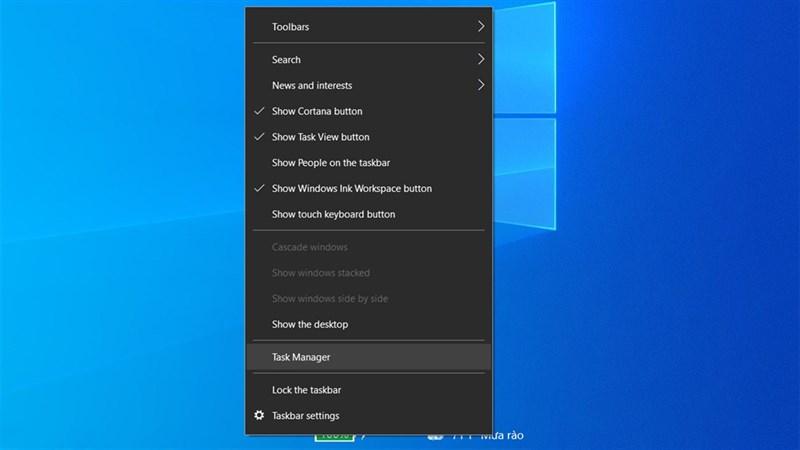 cách tắt ứng dụng bị treo trên Windows
cách tắt ứng dụng bị treo trên Windows
Ngoài ra, anh em có thể dùng “mẹo hay” Desktop Shortcut để “tiêu diệt” ứng dụng cứng đầu:
- Bước 1: Về màn hình chính (Windows + D) > Chuột phải > New > Shortcut.
- Bước 2: Tại “Type the location of the item”, nhập “taskkill /f /fi “status eq not responding””.
- Bước 3: Tại “Type a name for this shortcut”, nhập “taskkill.exe” > Finish.
Giờ đây, khi ứng dụng “làm loạn”, chỉ cần “click” vào Shortcut là “xong”!
Lời Kết
Trên đây là những cách “xử lý” ứng dụng bị treo hiệu quả. Tuy nhiên, nếu máy tính vẫn “bất động”, hãy “restart” lại máy. Đừng quên ghé thăm cuasogame.net để cập nhật những thông tin công nghệ hữu ích nhé!